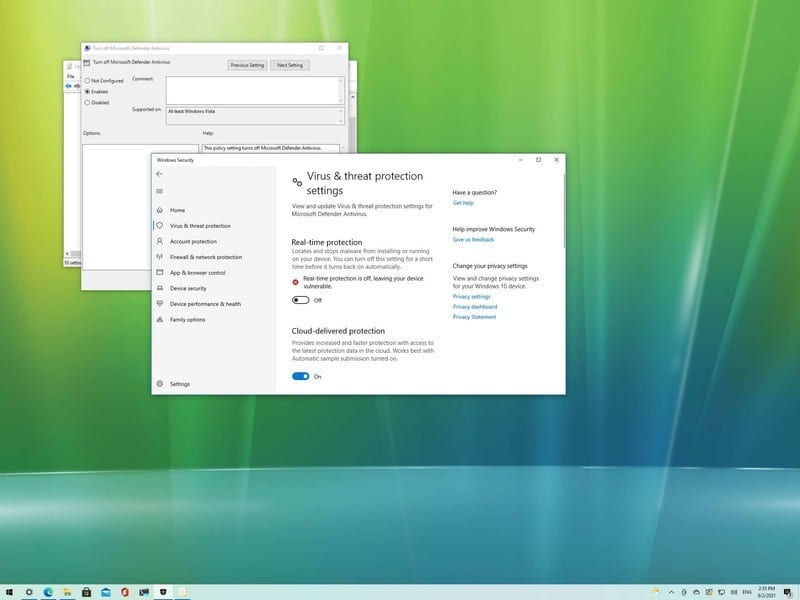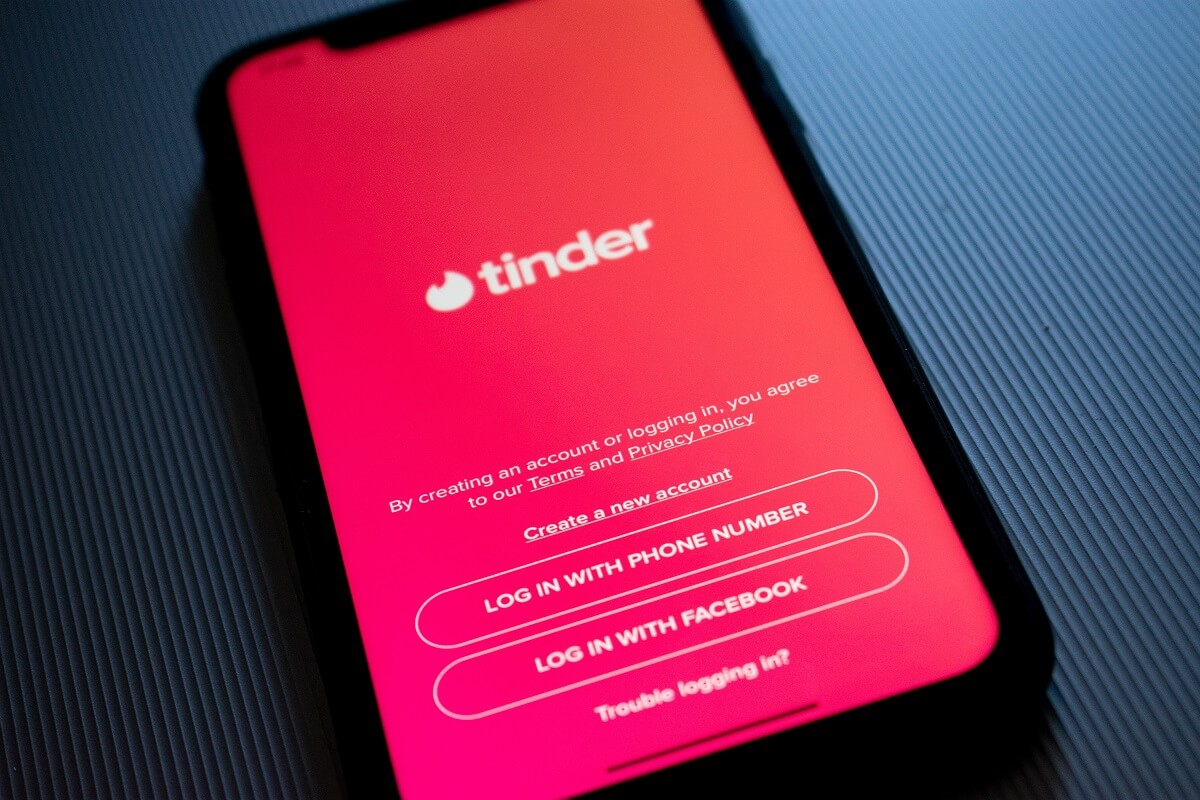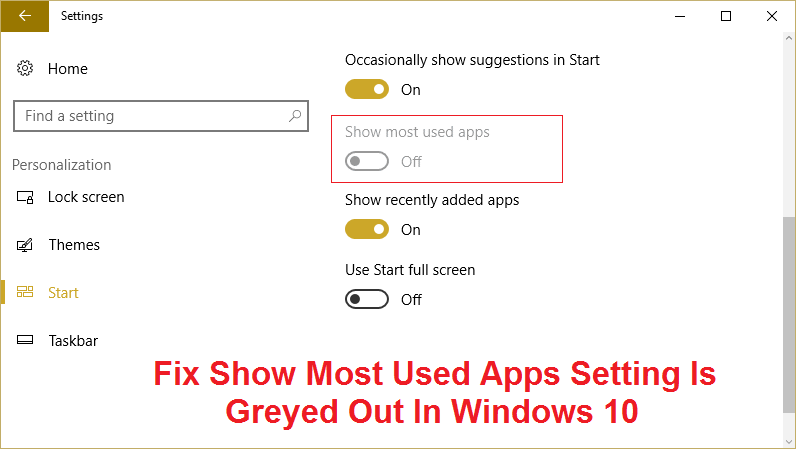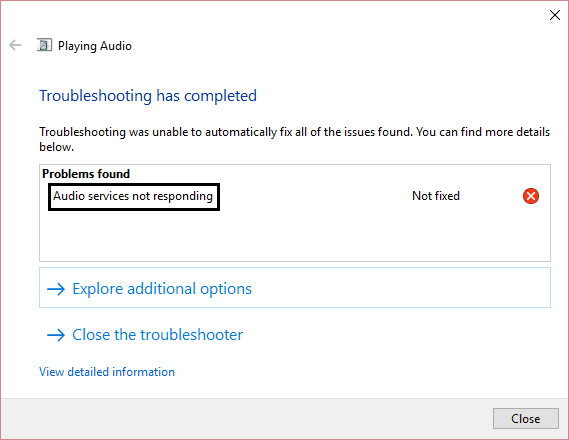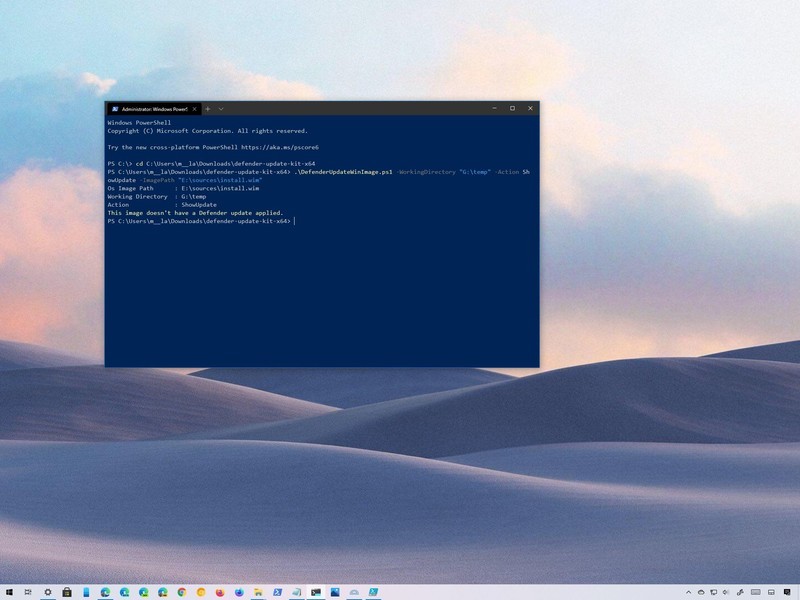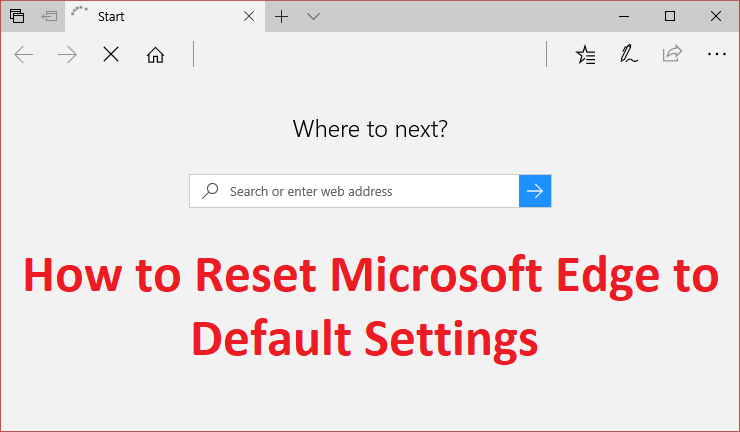
使用Windows 10,Microsoft介紹了其最新的瀏覽器Microsoft Edge,該瀏覽器取代了其傳統的Internet Explorer瀏覽器,儘管IE仍然存在於Windows 10中,而不是作為預定的瀏覽器。儘管Microsoft Edge是承諾快速安全和導航的最後一個瀏覽器,但它仍然可能破裂並引起塊和其他東西。儘管Edge是Windows 10的受保護應用程序,但它不能從Windows上卸載或消除它,並且不太可能被妥協。
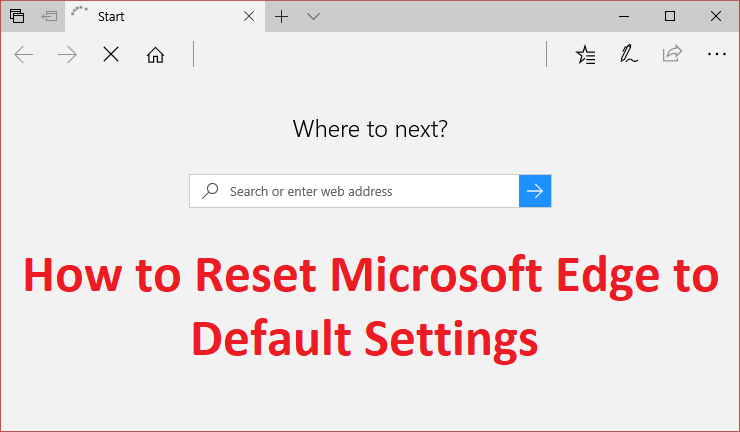
唯一的選擇是如果出現問題,請在Windows 10中恢復邊緣。與Internet Explorer如何還原不同,沒有直接的方法可以將Microsoft Edge恢復到預定的值,但是我們仍然有某種執行此任務的方法。因此,在不浪費時間的情況下,讓我們看看Microsoft Edge如何在下面的指南的幫助下如何恢復Windows 10中的默認配置。
確保創建一個恢復點,以防出現問題。
方法1:使用配置休息Microsoft Edge(刪除導航數據)
1。打開應該從搜索Windows或開始菜單。
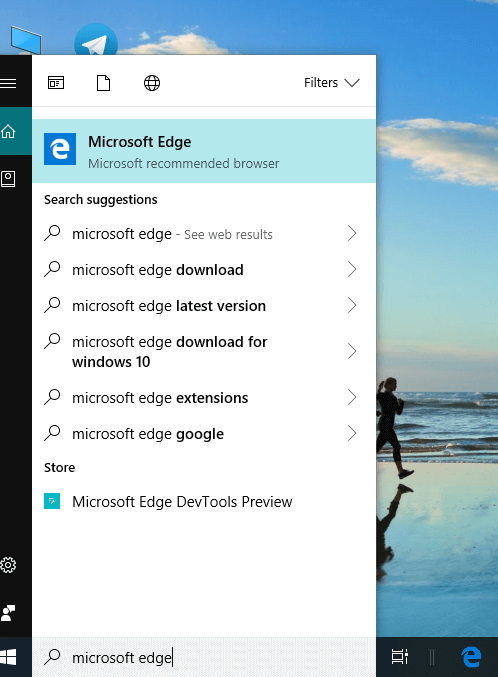
2。單擊右上角的三個點,然後選擇設定
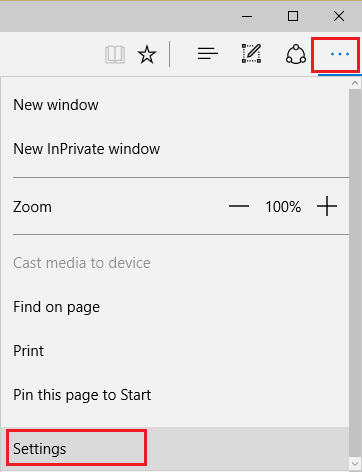
3。Bajo消除導航數據,單擊要刪除的內容。
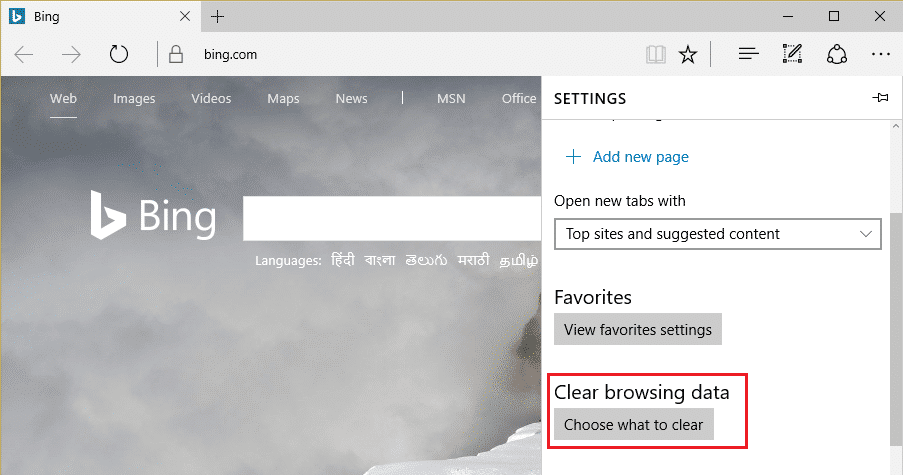
4。選擇全部然後單擊刪除按鈕。
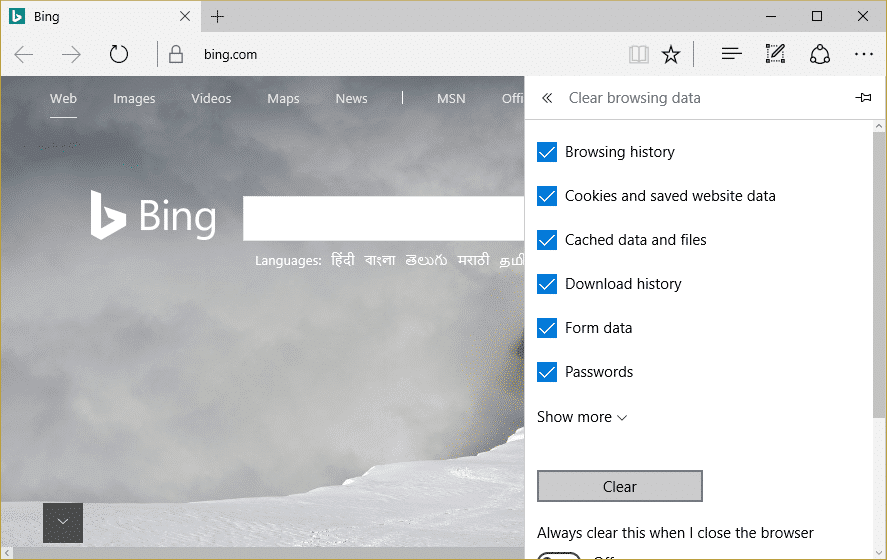
4。等待瀏覽器刪除所有數據和重新啟動邊緣。查看Microsoft Edge是否可以還原為默認配置,如果不是,請繼續。
方法2:還原Microsoft Edge
1。導航到以下目錄:
C:uariossu_nembres usageappedtalocalpackages
使用:要打開AppData文件夾,您必須在文件夾選項中標記顯示隱藏的文件和文件夾。
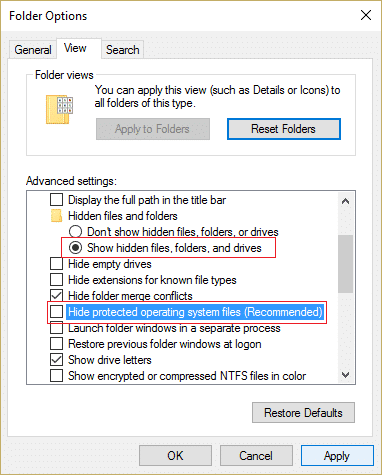
2。查找Microsoft.microsoftEdge_8wekyb3d8bbwe列表上的文件夾,雙擊她。
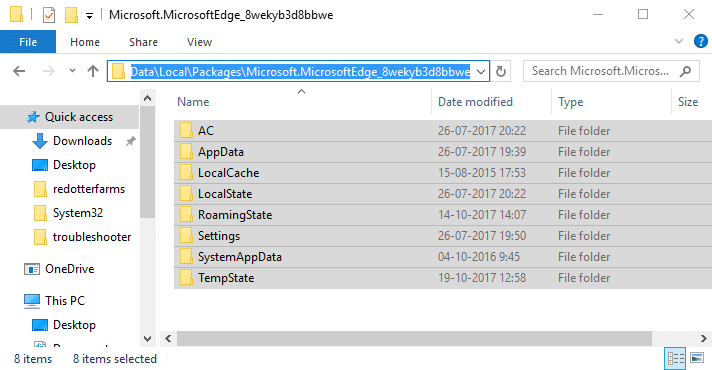
3。選擇所有文件和文件夾她在她裡面永久刪除他們按Shift + Supr。
使用:如果您收到拒絕文件夾的訪問錯誤,請單擊“繼續”。單擊Microsoft Edge文件夾中的右鍵按鈕,然後取消選中閱讀選項。單擊“應用程序”,然後查看是否可以刪除此文件夾的內容。
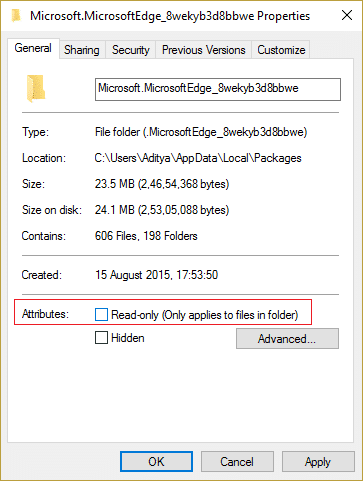
4。現在寫外殼力量在搜索Windows中,右鍵單擊它,然後選擇執行為管理員。

5。在PowerShell中寫下以下命令,然後按:
Get-AppXPackage -AllUsers -Name Microsoft.MicrosoftEdge | Foreach {Add-AppxPackage -DisableDevelopmentMode -Register “$($_.InstallLocation)AppXManifest.xml” -Verbose}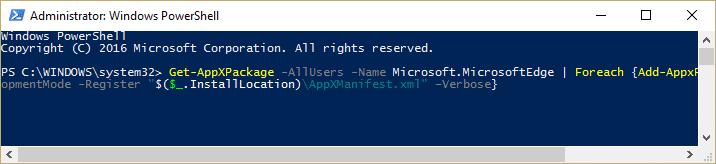
6。僅此而已! Microsoft Edge瀏覽器剛剛恢復為默認配置。
方法3:執行系統和昏暗文件檢查
1。打開系統符號。用戶可以使此步驟尋找'cmd'然後按。

2。現在在CMD中寫下以下內容,然後按Enter:
Sfc /scannow sfc /scannow /offbootdir=c: /offwindir=c:windows (If above fails then try this one)
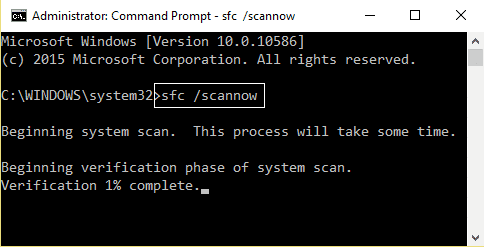
3。等待上一個過程的末尾,一旦完成,請重新啟動您的PC。
4.返回CMD並編寫以下命令,然後按Enter在每個之後:
Dism /Online /Cleanup-Image /CheckHealth Dism /Online /Cleanup-Image /ScanHealth Dism /Online /Cleanup-Image /RestoreHealth
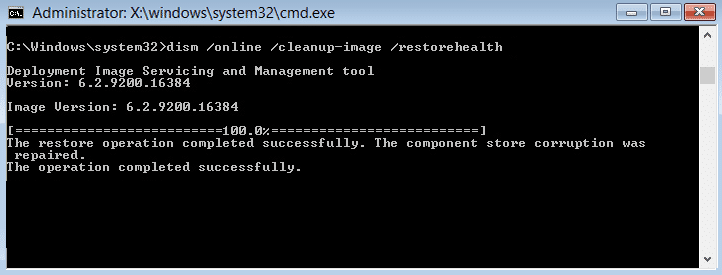
5。讓DIMS命令被執行並等待結束。
6。如果以前的命令不起作用,請嘗試以下操作:
Dism /Image:C:offline /Cleanup-Image /RestoreHealth /Source:c:testmountwindows Dism /Online /Cleanup-Image /RestoreHealth /Source:c:testmountwindows /LimitAccess
使用:替換C:使用其維修源(Windows安裝或恢復光盤)的RepationCewindows。
7。重新啟動PC以節省更改並查看是否可以將Microsoft Edge休息到默認配置。
方法4:創建一個新的本地帳戶
1。按Windows + i鍵打開設定然後單擊帳戶
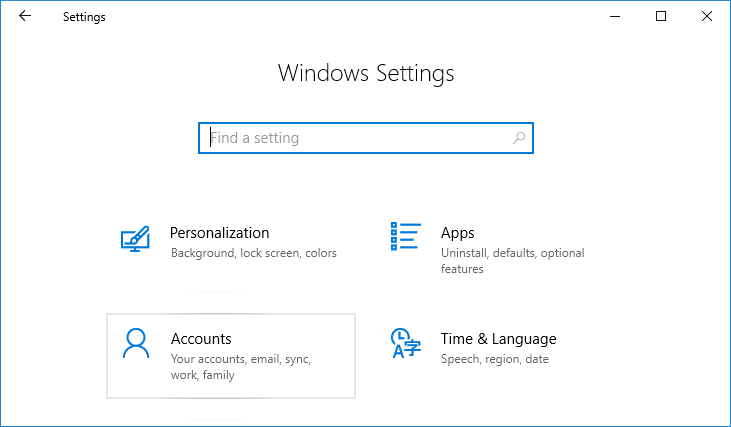
2。單擊家庭標籤和其他人在左側的菜單中,單擊將另一個人添加到這台PC在其他人的領導下。
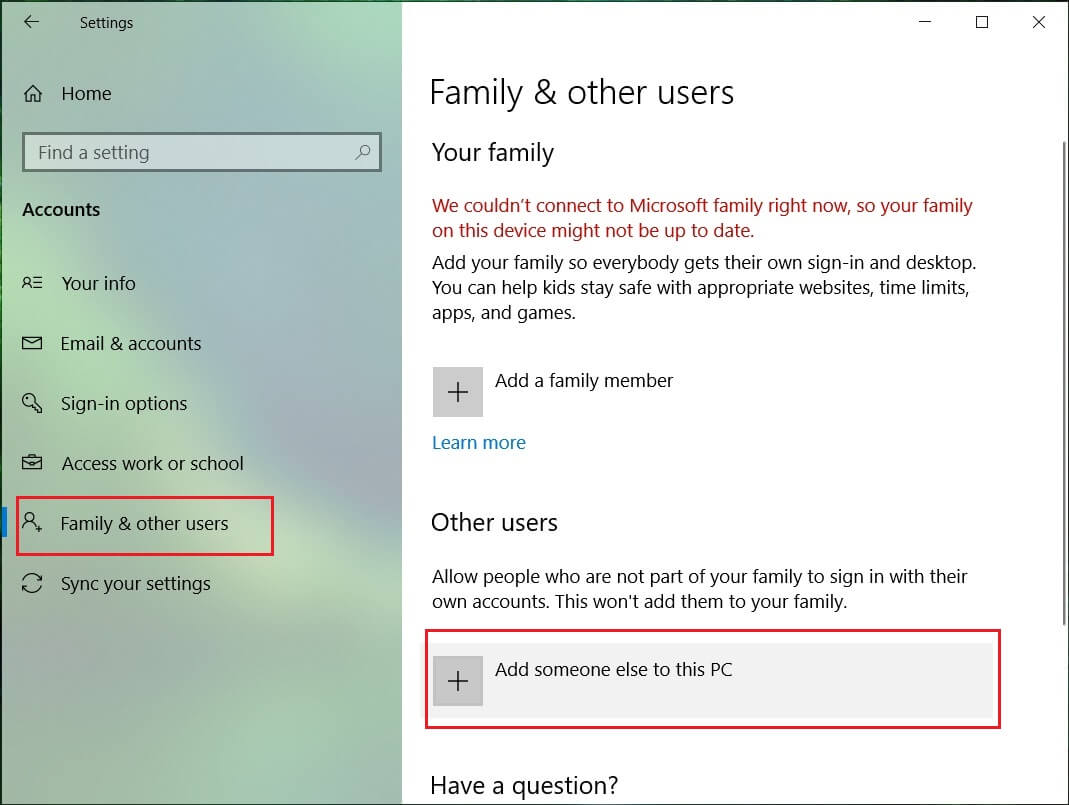
3。單擊我沒有這個人的登錄信息。在底部。
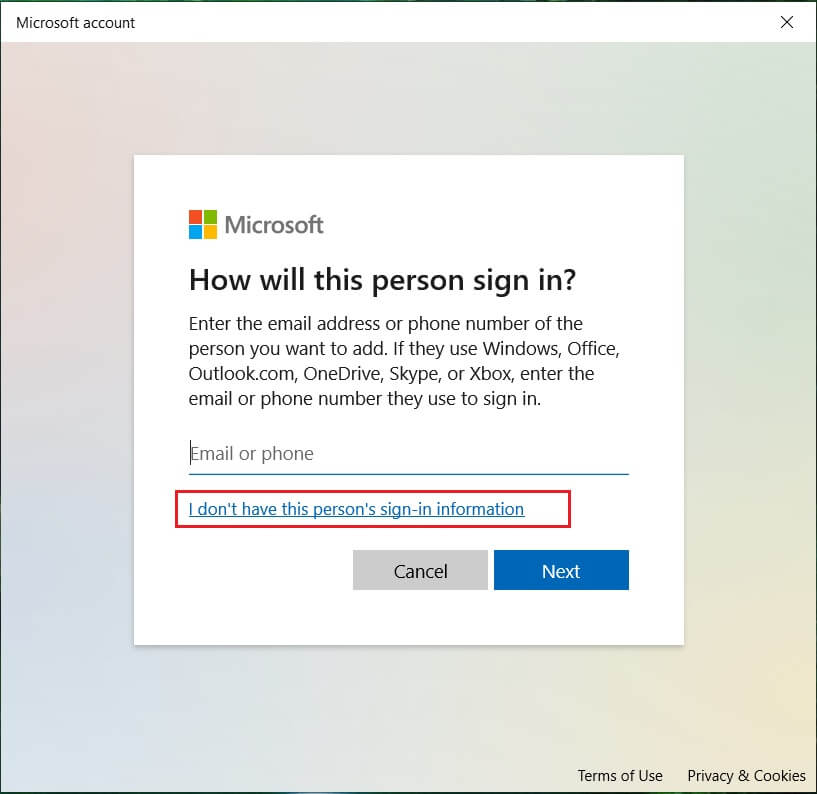
4。選擇添加沒有Microsoft帳戶的用戶在底部。
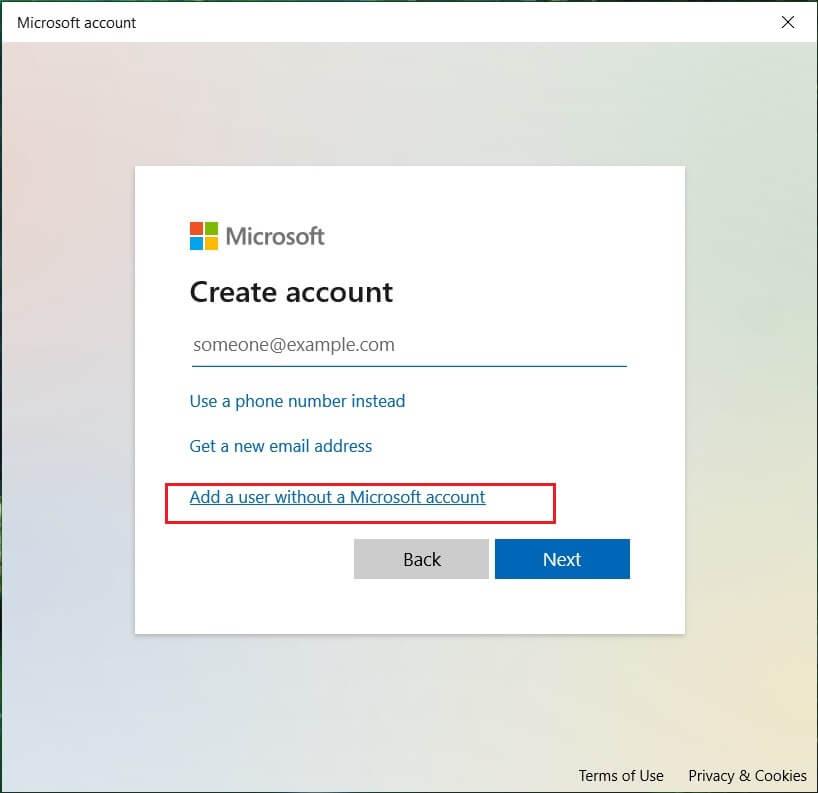
5。現在編寫新帳戶的用戶名和密碼,然後單擊下一個。
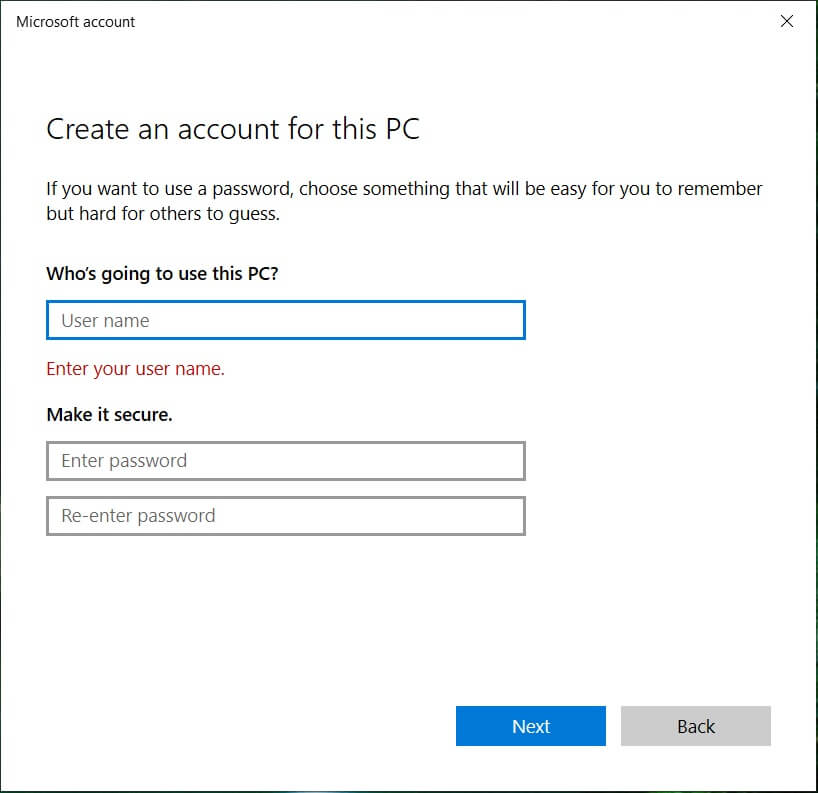
登錄此新用戶帳戶,看看Windows Store是否有效。如果你能成功將Microsoft Edge默認為默認配置在這個新的用戶帳戶中,問題是在其先前的用戶帳戶中,該帳戶可能已經損壞,無論如何您的文件轉移到了此帳戶,並消除了先前的帳戶以完成過渡到該新帳戶。
方法5:維修安裝Windows 10
此方法是最後的手段,因為如果什麼都沒有可行,此方法肯定會用其PC修復所有問題。維修安裝更新,以在不刪除系統中存在的用戶數據的情況下修復系統問題。因此,請關注本文,以了解如何輕鬆修復Windows 10的安裝。
。
那就是您成功學到的全部。如何將Microsoft Edge還原到默認配置在Windows 10中,但是如果您仍然對上一份指南有任何疑問,請隨時在評論部分中這樣做。